После сбора областей значений, как описано в Области значений Collect, предложите и примените типы данных для объектов в вашей модели на основе собранных идеальных областей значений, хранящегося в запуске базовой линии. В Fixed-Point Tool предлагается тип данных для всех объектов в системе под проект, чей параметр Lock output data type setting against changes by the fixed-point tools очищен.

В Convert разделе панели инструментов, в меню Settings, настройте параметры, которые Fixed-Point Tool использует для генерации предложений типов данных для объектов в проектируемой системе.
| Настройка | Описание | |
|---|---|---|
| Propose | Propose | Выберите, предлагать ли длины дробей или размеров слова для объектов в системе под проект.
|
| Propose signedness | Выберите, следует ли использовать собранную информацию о области значений для предложения сигнализации. | |
| Safety margin for simulation min/max (%) | Задайте запас прочности для применения к собранным областям значений симуляции. Указанное количество Fixed-Point Tool будет добавлено к собранным областям значений и базовым предложениям на этой большей области значений. Значение по умолчанию для этого параметра составляет два процента. | |
| Convert to Fixed Point | Convert double/single types | Выберите, нужно ли генерировать предложения по результатам, которые в настоящее время задают тип данных double или single. |
| Convert inherited types | Выберите, нужно ли генерировать предложения по типам данных для результатов, которые в настоящее время задают унаследованный тип данных. | |
| Default word length | Выберите размер слова по умолчанию для предложений. Этот параметр включен только, когда параметр Propose установлен на Fraction Length. Значение по умолчанию для этой настройки 16. | |
| Default fraction length | Выберите длину дроби по умолчанию для предложений. Этот параметр включен только, когда параметр Propose установлен на Word Length. Значение по умолчанию для этого параметра является 4. | |
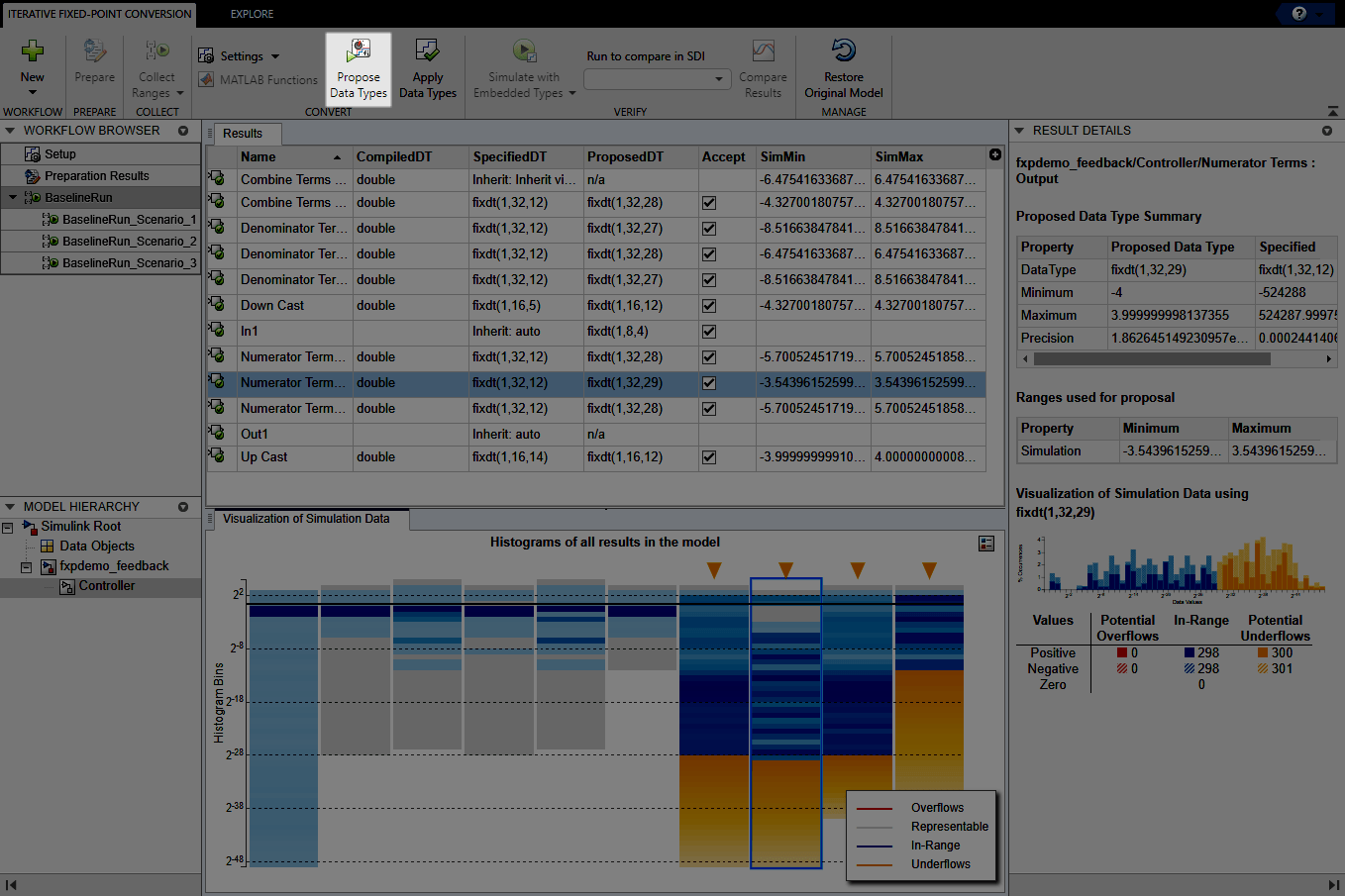
При предложении типов данных Fixed-Point Tool использует следующие типы данных области значений:
Проектируйте минимальные или максимальные значения - Вы задаете проект области значений для объектов модели, используя такие параметры, как Output minimum и Output maximum. Список блоков, для которых можно задать эти значения, см. в разделах Блоки, которые допускают спецификацию диапазона сигнала.
Simulation minimum или maximum values - При симуляции системы с включённым инструментированием Fixed-Point Tool регистрирует минимальное и максимальное значения, сгенерированные объектами модели. Для получения дополнительной информации о настройках инструментировании см. Раздел «Инструментирования с фиксированной точкой» и «Переопределение типа данных».
Если вы задали несколько сценариев симуляции через Simulink.SimulationInput объект, Fixed-Point Tool предлагает типы данных на основе объединённых областей значений всех симуляций.
Выведенные минимальные или максимальные значения - При выводе минимальных и максимальных значений для выбранной системы Fixed-Point Tool использует расчетные минимальные и максимальные значения, которые вы задаете на блоках, чтобы вывести информацию о области значений для сигналов в вашей модели. Для получения дополнительной информации см. Раздел «Как работает анализ области значений».
Для вычисления предложений по типам данного Fixed-Point Tool использует все доступные данные о области значений.
Чтобы сгенерировать предложения, нажмите кнопку Propose data types.![]()
После рассмотрения предложений по типам данных примените предложенные типы данных к вашей модели.
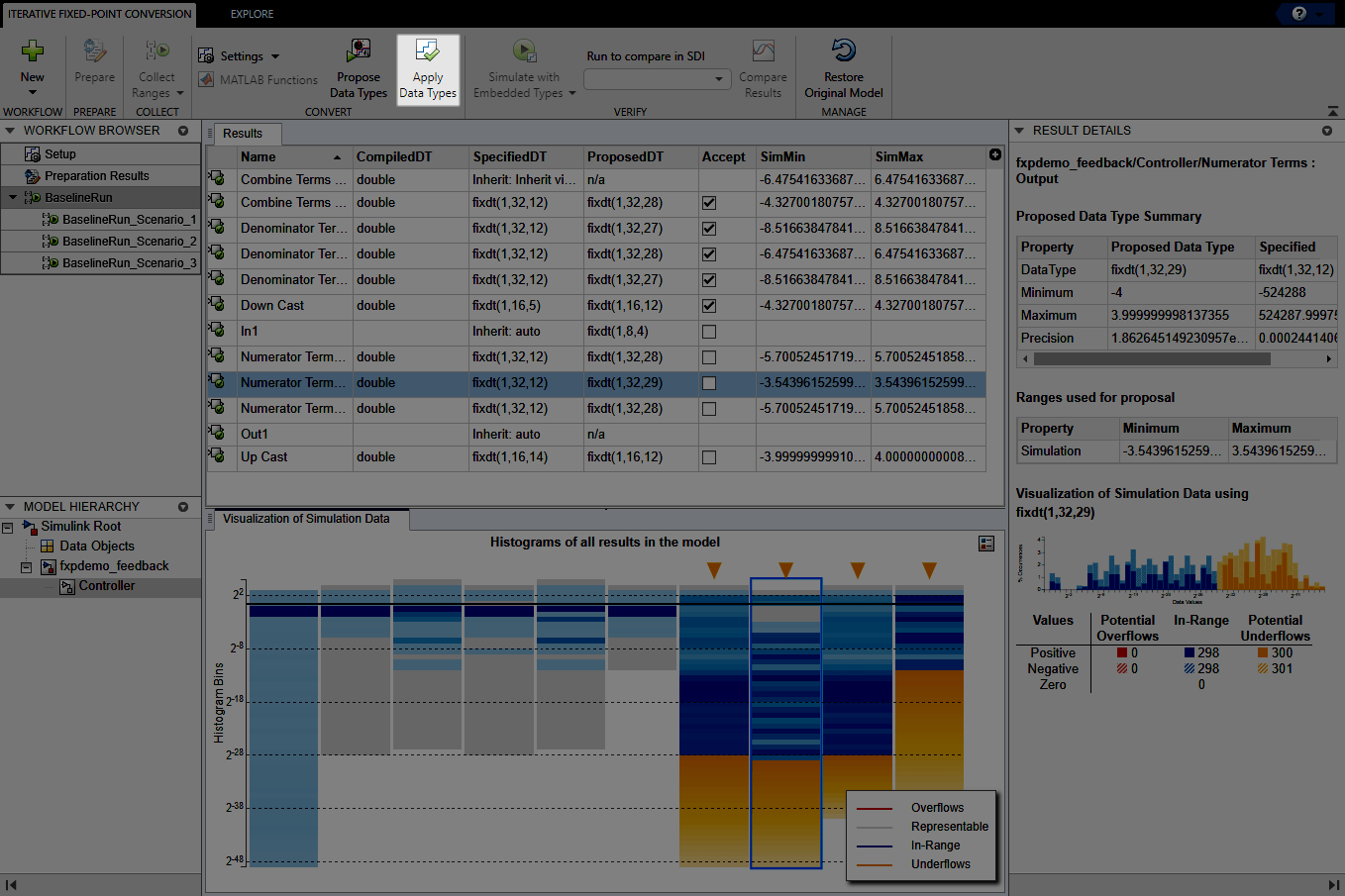
Этот Fixed-Point Tool позволяет вам избирательно применять предложения по типам данных к объектам в модели. В электронной таблице используйте флажок Accept, чтобы задать предложения, которые необходимо назначить объектам модели.
Этот Fixed-Point Tool применяет предлагаемый тип данных к этому объекту. По умолчанию инструмент устанавливает флажок Accept, если предложение отличается от текущего типа данных объекта. | |
Этот Fixed-Point Tool игнорирует предлагаемый тип данных и оставляет текущий тип данных нетронутым для этого объекта. | |
Для этого объекта предложения не существует, например, объект заблокирован от автоматического ввода данных. |
Исследуйте каждый результат. Для получения дополнительной информации о конкретном результате выберите результат и исследуйте панель Result Details.
Эта панель также описывает потенциальные проблемы или ошибки и предлагает методы их решения. Результаты, для которых предложение по типу данных может вызвать проблемы, помечаются ![]()
![]() значком предупреждения () или ошибки (). Дополнительные сведения о сведениях, содержащихся в панели Result Details, см. в разделе «Изучение результатов для разрешения конфликтов».
значком предупреждения () или ошибки (). Дополнительные сведения о сведениях, содержащихся в панели Result Details, см. в разделе «Изучение результатов для разрешения конфликтов».
Если вы не хотите принимать предложение по результату, в электронной таблице снимите флажок Accept для этого результата.
Прежде чем применять предложения к вашей модели, можно настроить их. В электронной таблице щелкните ProposedDT камеру и измените выражение типа данных. Некоторые результаты относятся к группе типов данных, в которой все они должны иметь один и совпадающий тип данных. В этих случаях инструмент Fixed-Point Tool сообщит об ошибке, если только все результаты в группе типов данных не имеют совпадающего типа данных.
Чтобы записать предложенные типы данных в модель, нажмите кнопку Apply Data Types.![]()
Для завершения следующего шага процесса преобразования см. раздел Проверка новых настроек.